Snapchat이 무엇인지 모르는 사람이 있을까요? 특히 젊은 세대가 사용하는 인기 있는 소셜 미디어 플랫폼입니다. 앱을 사용할 가치가 있게 만드는 매력적이고 포함된 기능으로 인해 전 세계적으로 수백만 명의 사용자가 있습니다. 안타깝게도 이 앱의 스냅샷은 24시간 동안만 지속됩니다.
그러니 저장하고 싶은 이야기를 보신 분들이라면 알아두시면 도움이 될 것 같습니다. Snapchat에 녹음하는 방법 그래서 당신은 그것들을 보관하고 원할 때마다 볼 수 있습니다.
내용 : 1부. 버튼을 누르지 않고 Snapchat에 녹화하는 방법은 무엇입니까?2부. PC에서 몰래 Snapchat에 녹화하는 방법은 무엇입니까?3부. 휴대폰에서 몰래 Snapchat에 녹음하는 방법은 무엇입니까?Snapchat 녹화 관련 자주 묻는 질문(FAQ)
1부. 버튼을 누르지 않고 Snapchat에 녹화하는 방법은 무엇입니까?
버튼을 누르지 않고 Snapchat 앱에서 어떻게 캡처하거나 녹화할 수 있는지 깊이 궁금하신 경우 튜토리얼을 확인해보세요!
- 기기에서 Snapchat 앱을 실행하세요.
- 카메라 섹션을 봐야 합니다. 여기에서는 동영상을 녹화하거나 스냅샷을 찍을 수 있습니다. 녹음하려면 먼저 버튼을 길게 탭해야 합니다.
- 녹화 메뉴 왼쪽에 "자물쇠" 아이콘이 표시됩니다. 손가락을 이 아이콘으로 드래그하기만 하면 됩니다. 그렇게 하면 앱이 '기록” 메뉴를 사용하면 길게 누르지 않고도 녹음 과정을 계속할 수 있습니다.
- 이 플랫폼은 '를 클릭할 때까지 계속 녹음됩니다.중지"버튼. 따라서 녹음을 중단하고 싶다면 이 메뉴를 누르시면 됩니다.
- 녹음이 완료되면 원하는 대로 출력 편집을 진행할 수 있습니다. 앱 자체에서 스냅 사진을 더욱 향상시키는 데 사용할 수 있는 텍스트나 음악이 있습니다. 그런 다음 '을 클릭하여 기기에 저장할 수 있습니다.찜하기” 또는 친구나 다른 사람에게 보내세요.
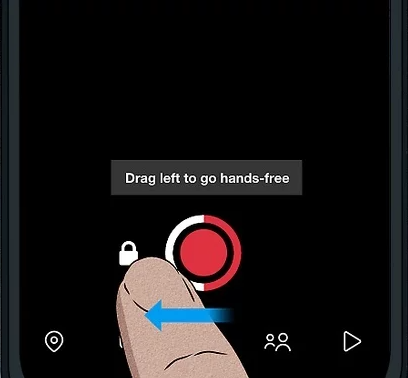
녹화 버튼을 누르지 않고 스냅챗에서 녹화하는 방법은 꽤 쉽죠?
2부. PC에서 몰래 Snapchat에 녹화하는 방법은 무엇입니까?
컴퓨터 활용을 선호하는 사용자에게는 영상이든 통화이든 Snapchat에 녹화하는 것이 너무 간단합니다. 다른 사람이 모르게 그렇게 할 수 있습니다.
PC에서 잘 작동하는 무료 도구가 많이 있지만, 다음과 같은 전문 소프트웨어 앱을 활용하는 것이 좋습니다. iMyMac 스크린 레코더. Mac 및 Windows 운영 체제와 모두 호환되므로 설치가 어렵지 않습니다. Snapchat에서 화면만 캡처하는 방법, 화면만 캡처하는 방법 등 화면 녹화 방법을 포함하여 사용자가 화면 녹화 프로세스를 에이스할 수 있도록 도와주는 인기 프로그램입니다. 카메라로 하는 거야 그리고 오디오.
iMyMac 스크린 레코더에는 여러 가지 기능과 특징이 있습니다. 여기에는 비디오를 향상시키는 데 사용할 수 있는 기본 편집 메뉴가 있습니다. 실시간 주석 버튼도 사용할 수 있습니다. 다시 시작, 일시 중지, 웹캠 열기, 스크린샷 찍기 등의 메뉴에 쉽게 액세스할 수 있으며 필요할 때 언제든지 사용할 수 있습니다. 물론, 간단한 UI도 있습니다! 이를 사용하여 화면 녹화를 수행하는 방법에 대한 아래 가이드를 살펴보십시오.
지금 무료 평가판을 받으세요! 일반 맥 M 시리즈 Mac 지금 무료 평가판을 받으세요!
- 이 앱을 설치한 후 앱을 열고 메인 인터페이스로 이동하여 "비디오 레코더"옵션.
- 녹음만 할지 선택하세요. 화면 또는 동시에 녹음해 보세요. 카메라 그리고 오디오. 그런 다음 원하는 녹음 영역을 선택하는 과정을 진행하세요. 카메라를 켠 상태에서 녹화하는 경우 메뉴를 탭하면 웹캠이 자동으로 실행됩니다. 그렇지 않으면 "재확인"을 누르십시오.
- 오디오 입력 소스만 녹음할지 여부를 결정하여 설정하세요. 마이크 또는 시스템 사운드. 두 가지를 동시에 녹음하는 것도 가능합니다. "없음" 메뉴도 사용할 수 있으며 오디오 캡처가 선호되지 않습니다.
- "기록 시작” 버튼을 눌러 녹음 과정을 시작하세요. 녹음이 진행되는 동안 원하는 대로 사용 가능한 편집 메뉴를 사용할 수 있습니다. 프로세스를 종료하려면 "중지" 버튼을 누르기만 하면 됩니다.

실제로 이와 같은 전문 앱을 활용하려면 "Snapchat에 녹화하는 방법" 프로세스를 수행하는 것이 매우 간단합니다!
3부. 휴대폰에서 몰래 Snapchat에 녹음하는 방법은 무엇입니까?
모바일 기기 사용자를 위해 다른 사람이 모르게 Snapchat에 녹화하는 튜토리얼이 이 부분에서 공유됩니다.
iPhone에서
iPhone 사용자는 내장된 녹음 기능을 활용할 수 있습니다. 사용하기가 매우 쉽습니다. 여기도 가이드가 있습니다.
- 를 실행 Snapchat 앱 그리고 저장하고 싶은 클립을 찾으세요.
- iPhone의 제어 센터를 열고 '화면 녹화' 메뉴를 누르세요.
- 카운트다운 후에 녹음이 시작되어야 합니다. 완료되면 동일한 메뉴를 다시 클릭하여 중지합니다. "사진" 앱에서 녹화된 파일을 볼 수 있어야 합니다.

Android에서
iPhone과 마찬가지로 Android 기기에도 녹음 기능이 내장되어 있습니다. Snapchat을 사용하여 녹화하는 방법은 다음과 같습니다.
- Android의 '빠른 설정'에서 화면 녹화 옵션을 찾아 탭하세요.
- Snapchat 앱을 열고 녹화할 비디오를 찾으세요. 그런 다음 "시작"을 눌러 녹음을 시작하십시오.
- 종료하려면 완료를 스와이프하고 '화면 녹화 알림'을 클릭하세요.
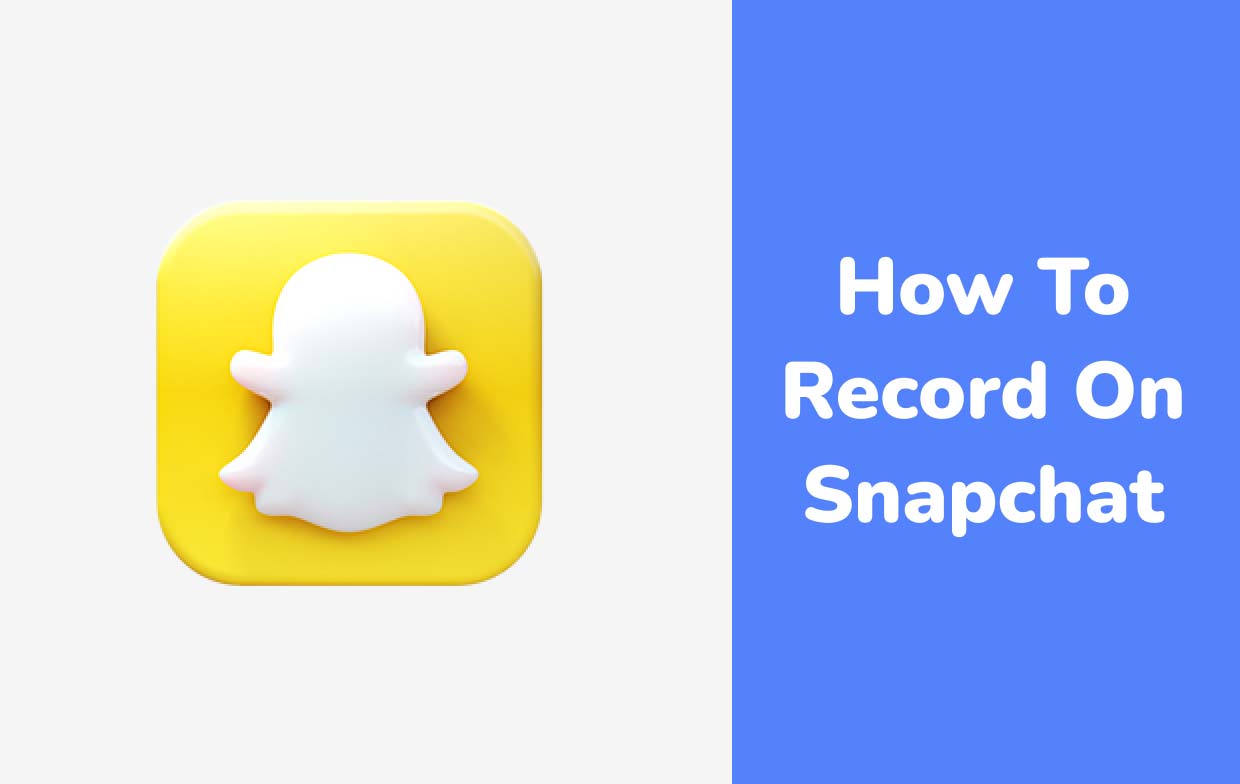
Snapchat 녹화 관련 자주 묻는 질문(FAQ)
Snapchat 녹화 방법에 대한 FAQ가 궁금하신 경우 이 섹션에서 답변을 찾으실 수 있습니다.
- Snapchat의 녹화 버튼은 어디에 있나요?
Snapchat 앱을 실행하면 화면 하단에 '녹화' 버튼이 즉시 표시됩니다. 이를 사용하여 스냅 녹화를 시작합니다.
- Snapchat에서 카메라를 어떻게 설정하나요?
Snapchat에서 카메라를 설정하려면 기기에서 '설정'을 실행하세요. "Snapchat"을 찾아 "카메라" 옵션이 활성화되어 있는지 확인하세요.



